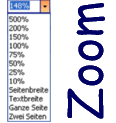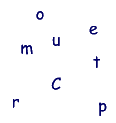Nichts in Form gebracht

Unterrichtsidee:
Die Benutzeroberfläche des Text-Programms soll an die individuellen Erfordernisse angepasst werden können.
Methodisch-didaktische Notizen:
- Zoomfunktion:
Die Darstellung auf dem Bildschirm entspricht nicht unbedingt dem Ausdruck. Die Schülerinnen und Schüler lernen, sich über die Zoom-Funktion die Arbeit zu erleichtern und zwischen Überblick und Detailansicht zu wechseln. - Ränder:
Textbreite und Blattformat werden - je nach Ansicht - unterschiedlich dargestellt. Die Schülerinnen und Schüler lernen die Einstellung des Randes über das Lineal und den Menuepunkt Datei - Seite einrichten.
In unterschiedlichen Office-Varianten kann die Bearbeitung in Einzelheiten abweichen.
![]() Hinweis: Erst speichern, dann bearbeiten!
Hinweis: Erst speichern, dann bearbeiten!
Zum Herunterladen:
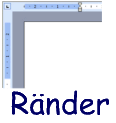 Anleitung |